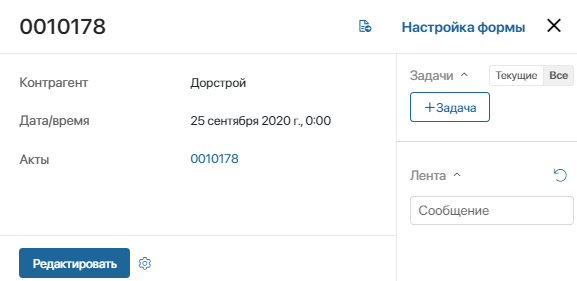Приложение можно настроить таким образом, чтобы на его форме пользователи могли создавать элементы другого приложения с автоматически заполненными значениями. Это позволит, например, на форме договора создавать относящиеся к нему акты и заполнять их поля в соответствии с данными договора.
Для этого используются поля типа Приложение с настройкой Значения по умолчанию для новых элементов. Обо всех доступных настройках читайте в статье «Типы данных в системе».
Настройка значения полей для новых элементов
Рассмотрим, как задать значения полей по умолчанию, на примере договоров и связанных с ними актов:
- В настройках формы приложения Договор добавьте поле типа Приложение и в его настройках выберите приложение Акты.
- Нажмите Значения по умолчанию для новых элементов.
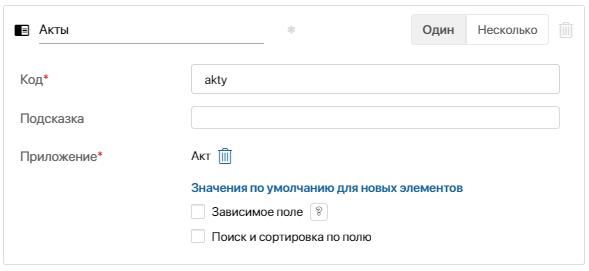
- В открывшемся окне укажите, какие значения нового элемента заполнятся автоматически. Для этого в колонке Акты выберите поле и назначьте соответствующее поле из колонки Родительский. В нашем случае родительский элемент — это договор.
Например, у приложения Акты есть поле Номер акта, где указывается номер договора, к которому этот акт относится. Добавьте это поле в колонку Акты, а в колонке Родительский выберите поле Номер договора, которое является свойством приложения Договор.
Вы также можете указать определённое значение, чтобы оно было одинаковым для всех создаваемых элементов.
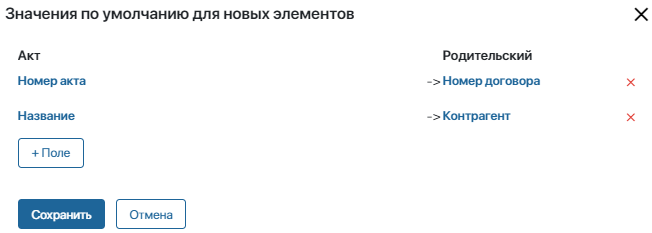
- Завершите настройку полей и нажмите Сохранить.
Теперь на форме нового или существующего договора пользователи смогут создавать относящиеся к нему акты, а указанные поля будут заполнятся автоматически.
Если вы хотите, чтобы акт добавлялся в систему только вместе с договором, вы можете также использовать настройку Зависимое поле. Подробнее читайте в статье «Зависимое поле для создания элементов дочернего приложения».
Как работает заполнение полей по умолчанию
Чтобы поля создаваемого акта заполнились на основе данных договора:
- Откройте форму создания или редактирования договора и убедитесь, что заполнены поля, из которых данные перенесутся в акт.
- Справа от поля Акты нажмите кнопку + Создать.
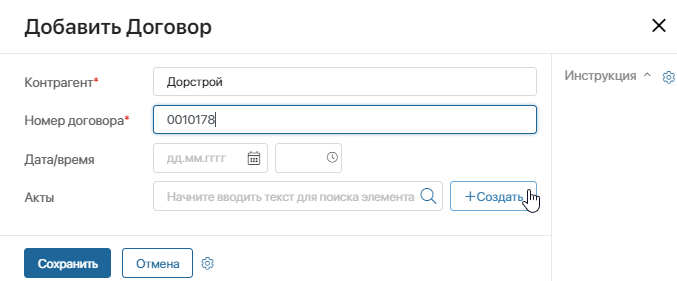
Откроется окно создания акта, в котором выбранные поля заполнены в соответствии с данными договора.
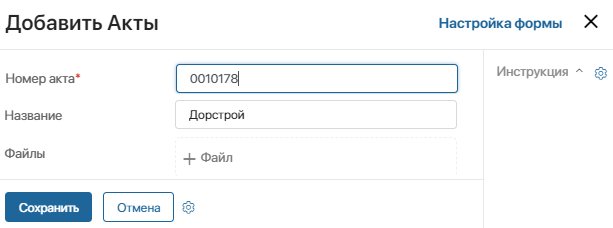
- Добавьте файл и нажмите Сохранить.
Созданный акт появится в приложении Акты и отобразится в карточке договора.